よくあるご質問
掲載済みのイベント情報を修正の方法を教えて下さい
イベントサーチで無料掲載したイベントは、「オーガナイザー専用イベント投稿管理画面」にて修正ができます。
「オーガナイザー専用イベント投稿管理画面」はこちら
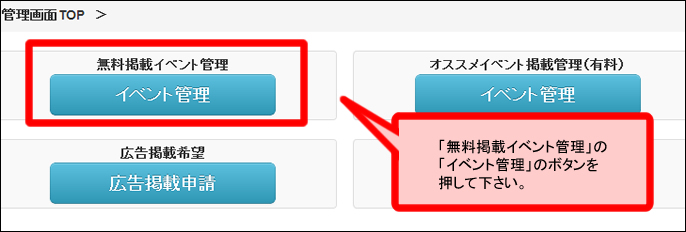
「オーガナイザー専用イベント投稿管理画面」にログイン後、「無料掲載イベント管理」の「イベント管理」のボタンを押して下さい。
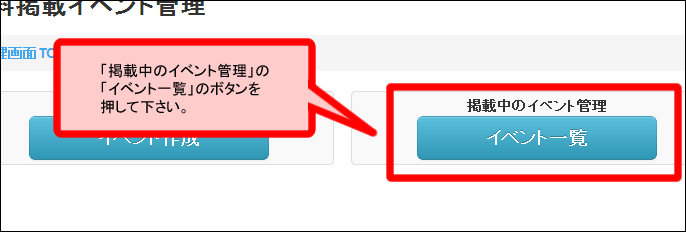
「無料掲載イベント管理」の画面に切り替わるので、「掲載中のイベント管理」の「イベント一覧」のボタンを押して下さい。
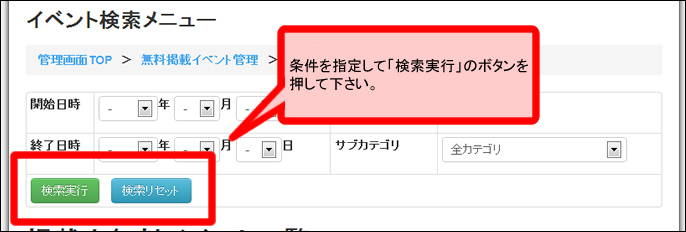
「掲載中無料イベントの一覧」を条件によって検索できます。掲載したいイベントの条件を指定して下さい。
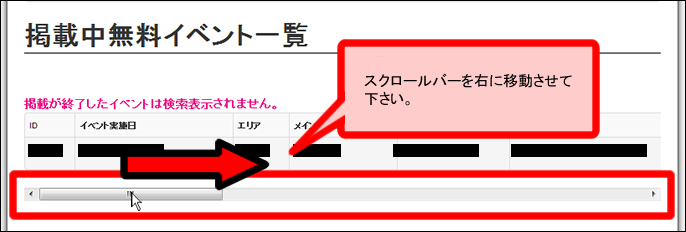
検索されたイベントが表示されたら、ページ下部にあるスクロールバーを右に移動して下さい。
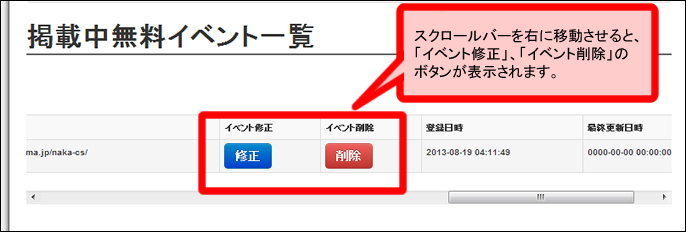
スクロールバーを右に移動させると、「イベントの修正」「イベントの削除」というボタンが表示されます。
イベントの修正をする場合は、「イベントの修正」ボタンを押して下さい。
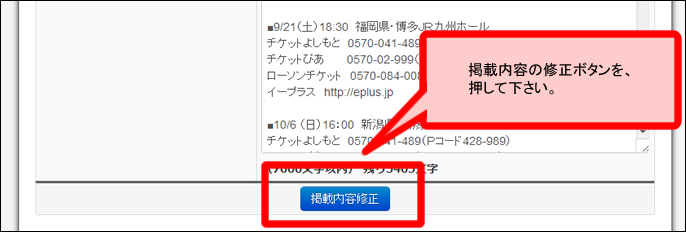
イベントの修正は、登録時と同様の入力画面で行います。
修正する項目を入力したら、「掲載内容修正」のボタンを押して下さい。
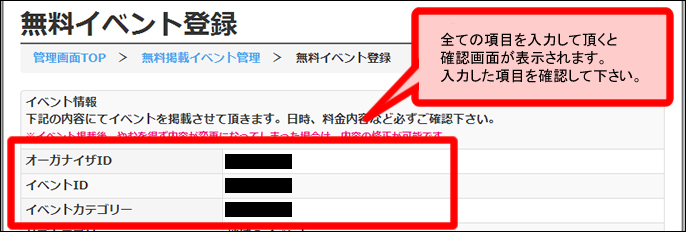
入力したイベント情報の確認画面が表示されます。
入力した情報に誤りがないか確認して下さい。
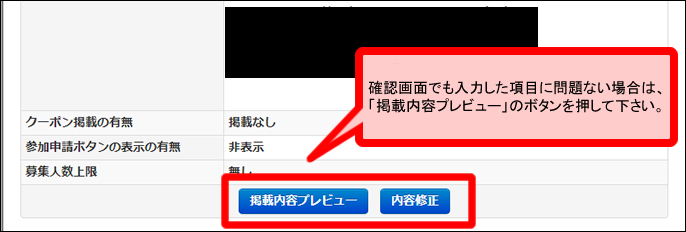
問題がない場合は、「掲載プレビュー」のボタンを押して下さい。
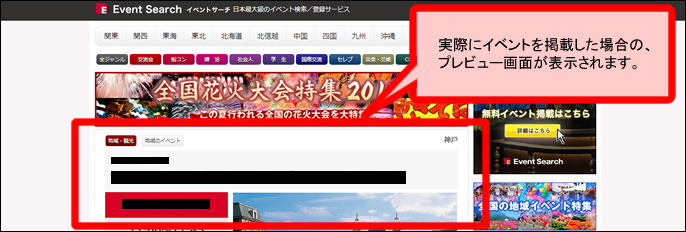
実際にイベントを掲載した場合のプレビュー画面が表示されます。掲載イメージを確認して下さい。
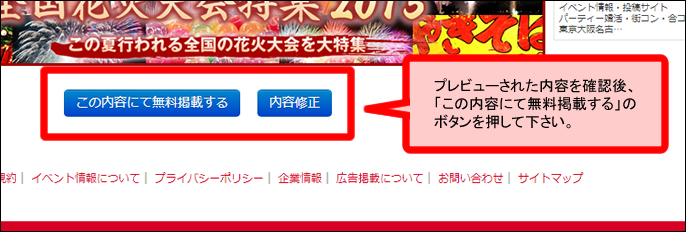
プレビュー内容を閲覧後、問題がない場合は「この内容にて無料掲載する」ボタンを押して下さい。
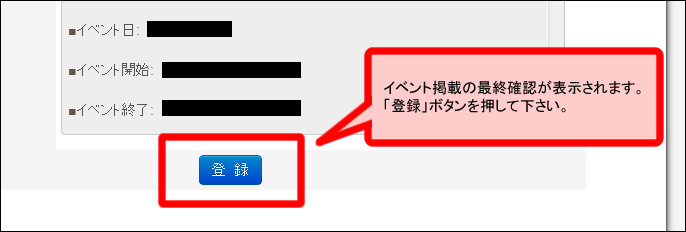
最終確認画面が表示されます。登録内容を確認して「登録」ボタンを押して下さい。

お疲れ様です。以上で無料イベント修正が完了しました。
表示されたURLをクリックして実際に掲載されたイベントをご確認下さい。
「管理画面に戻る」ボタンを押すと「オーガナイザー専用イベント投稿管理画面」のホームに戻ります。






